剪映APP制作視頻慢動作特效的方法步驟
剪映APP是一款非常好用的視頻處理軟件,通過這款軟件我們可以對手機中的視頻文件進行特效處理,還有很多非常實用的功能可以幫助用戶添加各種視頻特效。想必有很多用戶在編輯視頻特效的時候都想要使用慢動作特效,而在這款視頻編輯軟件中就具備設置慢動作特效的功能,只是很多用戶對剪映APP的操作不太熟悉,不知道要怎么設置視頻慢動作,所以在接下來的教程中小編就跟大家分享一下具體的操作方法吧,有需要的朋友不妨來看看,希望這篇方法教程能夠對大家有所幫助。
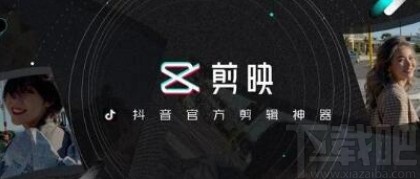
1.第一步我們打開手機之后,找到剪映APP圖標,點擊之后可以進入到剪映APP的主界面中。
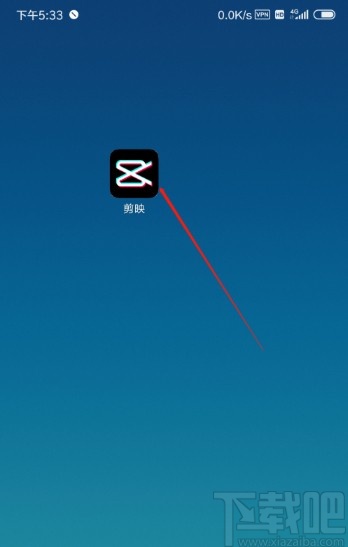
2.進入到應用的主界面之后,我們點擊開始創作按鈕開始制作視頻,點擊之后進入到選擇視頻的界面,選擇目標視頻文件打開即可。
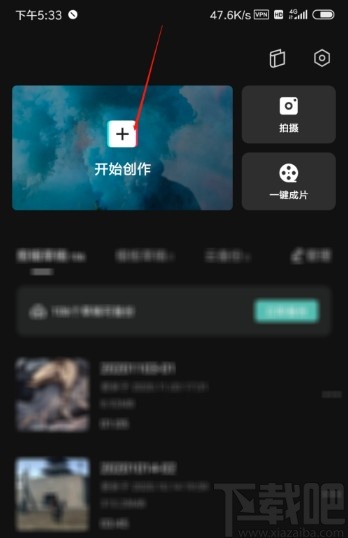
3.打開想要編輯的視頻文件之后,在界面下方的操作圖標中可以看到有一個“變速”圖標,點擊這個變速圖標進入到變速調整界面。
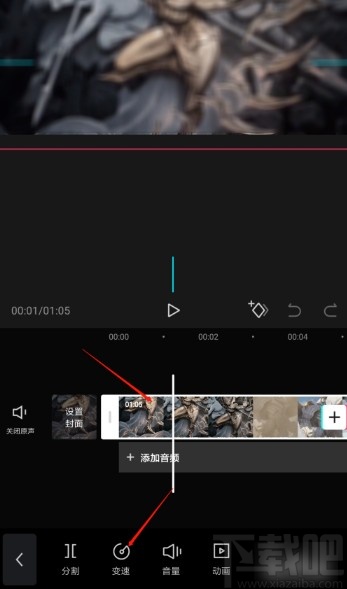
4.下一步進入到變速調整界面之后,我們在界面下方可以看到有常規變速和曲線變速選項可以根據用戶自己的需求來選擇。
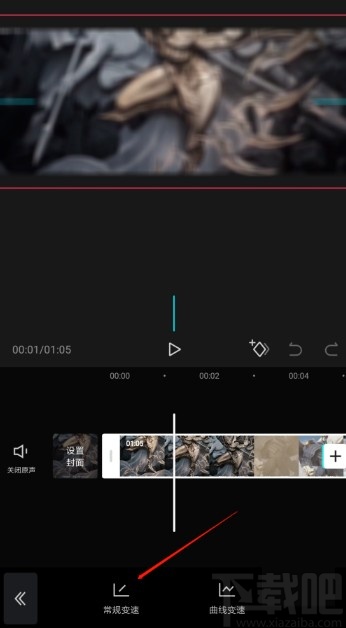
5.選擇之后進入到變速操作界面,我們根據自己的需求來設置想要慢動作播放的倍速,調整完成之后可以點擊播放預覽效果。
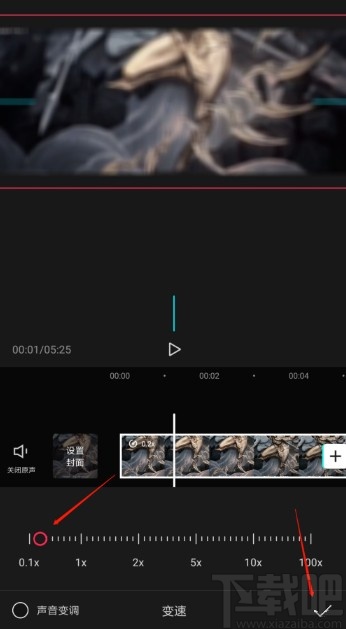
6.最后完成視頻的變速特效處理之后,我們在查看視頻的界面中可以點擊右上角的導出按鈕,準備保存這個視頻文件。
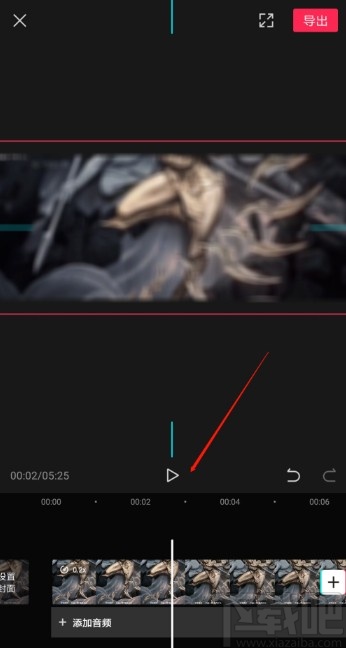
以上就是小編今天跟大家分享的使用剪映APP的時候制作視頻慢動作特效的具體操作方法,有需要的朋友可以試一試這個方法,希望這篇教程能夠對大家有所幫助。
相關文章:
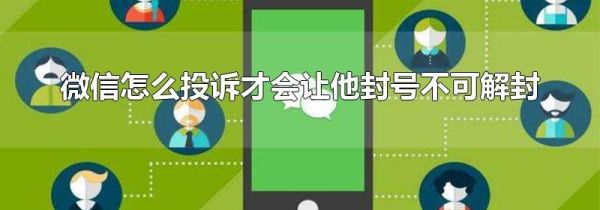
 網公網安備
網公網安備